Brave Browser ดีไหม? ดาวน์โหลด ติดตั้ง และใช้งานเบื้องต้นอย่างไร อัปเดต 2023
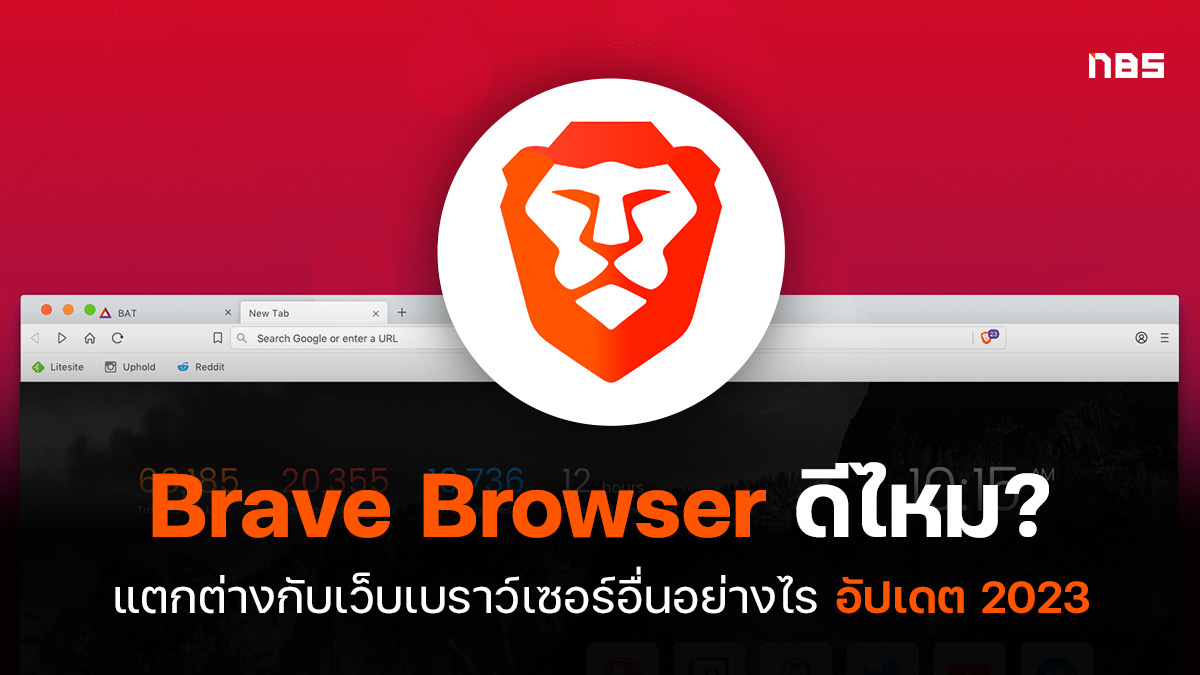
ปัจจุบันนี้มีเว็บเบราว์เซอร์ที่เปิดให้บริการเราอย่างมากมาย ทั้งบนสมาร์ทโฟน, แท็บเล็ต ไปจนถึงบนคอมพิวเตอร์ ซึ่งแต่ละเบราว์เซอร์ก็มีจุดขาย จุดเด่น หรือสิ่งที่น่าสนใจแตกต่างกันออกไป ซึ่ง Brave Browser ก็ถือเป็นหนึ่งในผู้ให้บริการเว็บเบราว์เซอร์ที่น่าสนใจ และหลายคนก็อาจะเกิดความสงสัยว่า Brave Browser ดีไหม น่าใช้งานหรือเปล่า ทีมงาน NotebookSPEC ก็อยากพามาทำความรู้จักกับ Brave Browser ว่าจะน่าดาวน์โหลดมาใช้งานหรือไม่ เมื่อเทียบกับเบราว์เซอร์อื่นๆ แล้วแตกต่างกันอย่างไรบ้าง
รู้จักกับ Brave Browser
Brave Browser คืออะไร ?
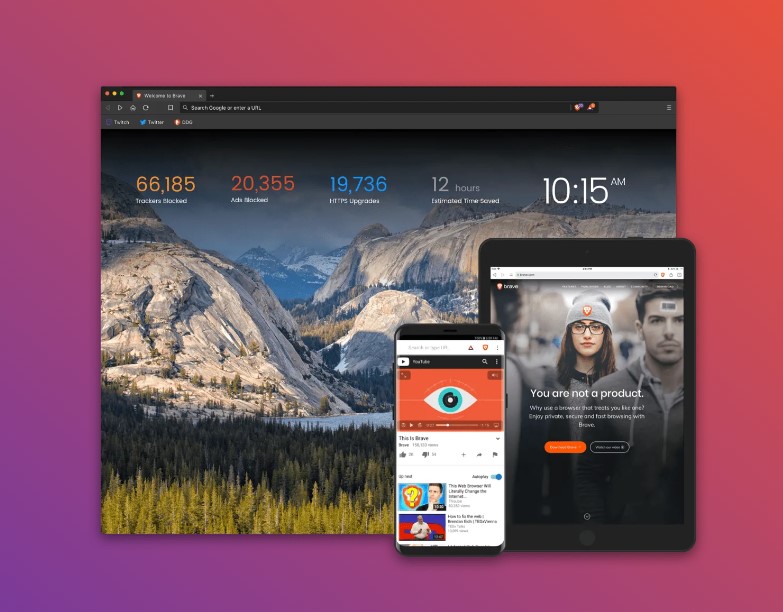
Brave Browser เป็นเบราว์เซอร์ที่พัฒนาขึ้นโดยบริษัท Brave Software ซึ่งมีผู้ก่อตั้งร่วมคือ Brendan Eich ผู้คิดค้น JavaScript และผู้ร่วมก่อตั้งบริษัท Mozilla (เจ้าของเบราว์เซอร์ Mozilla Firefox) เปิดตัวครั้งแรกในปี 2016 โดย Brave Browser นั้นเป็นเว็บเบราว์เซอร์ที่สามารถเข้าใช้งานได้หลากหลายอุปกรณ์ ทั้ง คอมพิวเตอร์ แท็บเล็ต และสมาร์ทโฟน สามารถดาวน์โหลดมาใช้งานได้ฟรี นอกจากนี้ยังสามารถบันทึก Username, Password รวมไปถึงการบล็อกโฆษณาบนเว็บไซต์ได้ อีกทั้งยังสามารถ Import Bookmark จาก Google Chrome, Microsoft Edge, Firefox มาได้ รวมไปถึงสามารถใช้งาน Extension หรือส่วนขยายได้อีกด้วย
Brave Browser ดีไหม ??
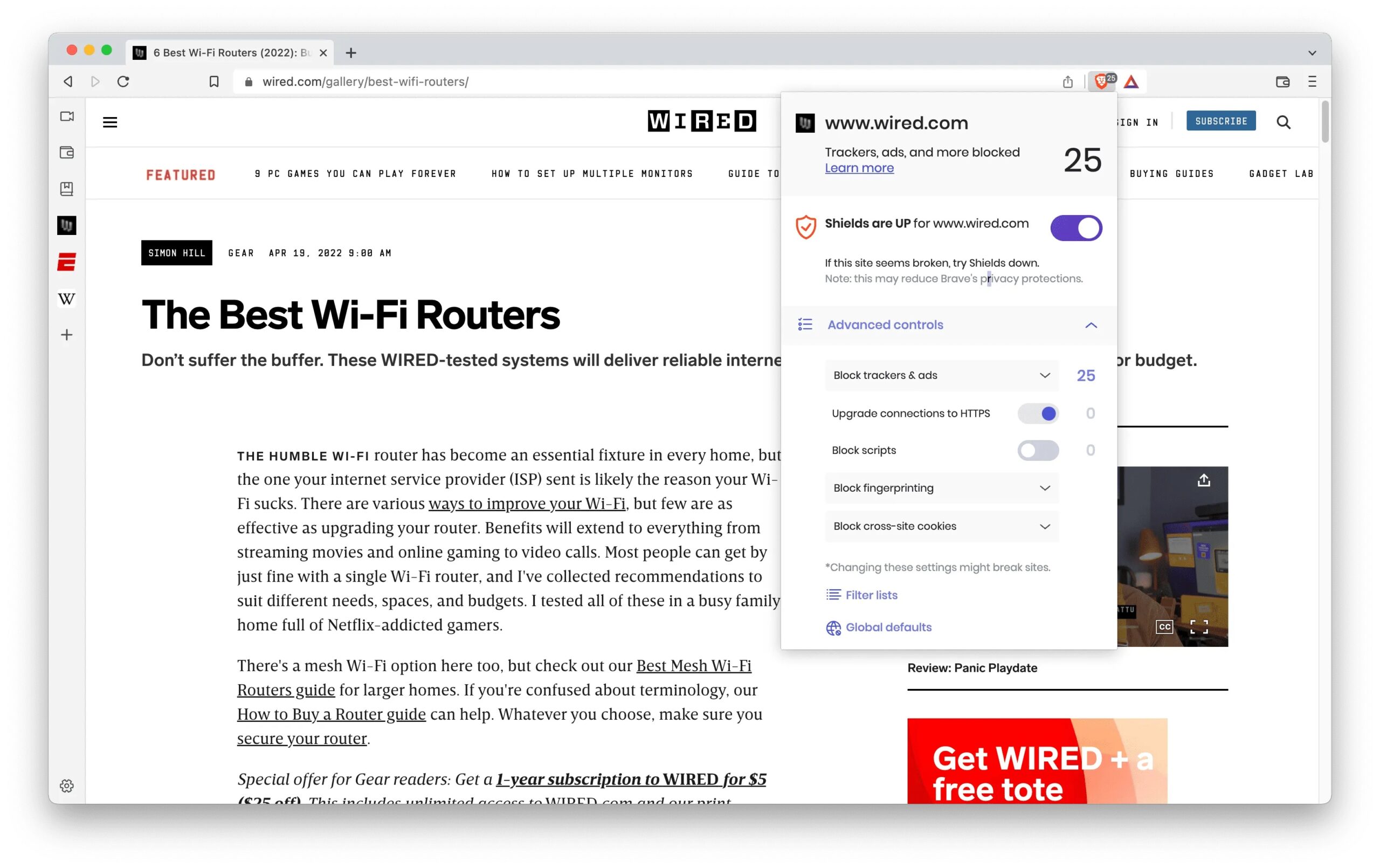
Brave Browser นั้น มีจุดเด่นอยู่ที่ ความเร็วในการใช้งาน และ ความเป็นส่วนตัวของผู้ใช้งาน โดยส่วนหนึ่งนั้นก็มาจากการที่ Brave Browser สามารถตัดโฆษณาบนเว็บไซต์ต่างๆ ที่มองว่าเป็นสิ่งรบกวนและละเมิดความเป็นส่วนตัวของผู้ใช้งานออกไป
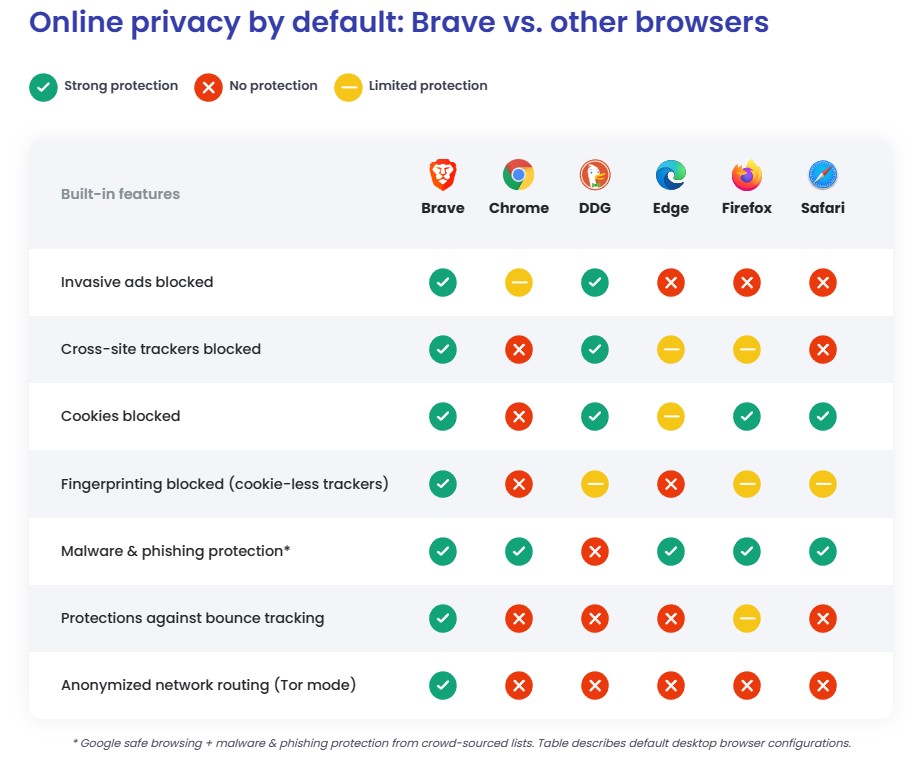
นอกจากนี้ Brave Browser ยังมีสิ่งที่น่าสนใจอีกมากมายไม่ว่าจะเป็น
- ทาง Brave Software ได้ระบุว่า Brave Browser นั้นสามารถท่องเว็บ ดาวน์โหลดหน้าเว็บได้อย่างรวดเร็ว เมื่อเทียบกับเว็บเบราว์เซอร์อื่นๆ ไม่ว่าจะเป็น ความเร็วที่มากกว่า Google Chrome ถึง 3 เท่า หรือ ความเร็วที่มากกว่า Firefox ถึง 6 เท่า โดยสาเหตุที่ทำให้ Brave Browser นั้นสามารถดาวน์โหลดหน้าเว็บได้อย่างรวดเร็ว ก็เป็นผลมาจากการตัดโฆษณา, Ad Tracker ที่เป็นการรบกวนการใช้งานของผู้ใช้ออกไป
- Brave Browser เน้นความสำคัญไปที่ความเป็นส่วนตัวของผู้ใช้งาน โดยจะมีการปิดกั้น Ad Tracker หรือการติดตามกิจกรรมของผู้ใช้งานบนเว็บเบราว์เซอร์นั่นเเอง ทำให้ผู้ใช้งานมั่นใจได้ว่าข้อมูลหรือกิจกรรมส่วนตัวนั้นจะไม่ถูกเปิดเผยออกไปยัง Third Party
- Brave Browser สามารถท่องเว็บไซต์ได้ผ่านระบบเครือข่าย Tor ซึ่งช่วยให้เราสามารถท่องเว็บไซต์ได้แบบซ่อน IP หรือนิรนามได้ ส่งผลให้เราสามารถเข้าเว็บไซต์บางเว็บไซต์ที่ถูกจำกัดได้ นอกจากนี้ Brave Browser ยังมี Firewall และ VPN ที่สามารถใช้งานผ่านเบราว์เซอร์ได้ (ต้องเสียค่าใช้จ่ายเพิ่มเติม)

- Brave Browser มีความสามารถที่เข้ากับ Dapps (Decentralized application) และ DeFi (Decentralized finance) โดยที่ผู้ใช้งานสามารถเลือกได้ว่าเราจะดูโฆษณาผ่านระบบของ Brave Browser หรือไม่ ถ้าหากเราเลือกที่จะดูโฆษณา เราก็จะได้รับผลตอบแทนเป็นเหรียญ BAT หรือ Basic Attention Token นั่นเอง โดยโฆษณาบน Brave Browser นั้น สามารถแบ่งออกได้เป็น 2 ประเภท คือ User Ads และ Publisher Integrated Ads ซึ่งทั้งสองประเภทนี้เราสามารถเลือกเปิด หรือ ปิด ก็ได้
- Brave Browser จะมีการให้ทิปซึ่งเป็นเสมือนการสนับสนุนเว็บไซต์และ Creator ที่ไม่ขัดจังหวะกับการดูคอนเทน๖์บนเว็บไซต์และไม่เสี่ยงกับความเป็นส่วนตัวของผู้ใช้งาน โดยจะให้เป็นเหรียญ BAT
วิธีการดาวน์โหลด ติดตั้ง และใช้งาน Brave Browser ในเบื้องต้น
- สามารถเข้าไปดาวน์โหลดเว็บเบราว์เซอร์มาใช้งานได้ที่: Brave Browser
- สำหรับสมาร์ทโฟนหรือแท็บเล็ต
วิธีการติดตั้ง Brave Browser
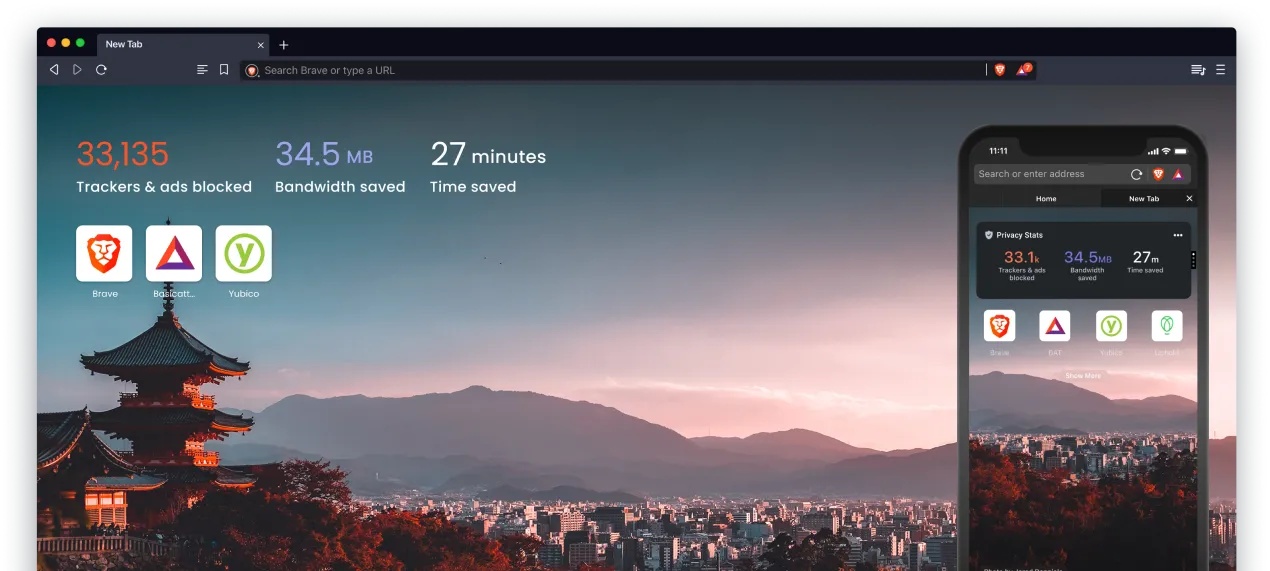
การดาวน์โหลดและติดตั้ง Brave Browser นั้น สามารถทำได้อย่างง่ายดาย ทั้งบนสมาร์ทโฟน แท็บเล็ตและบนคอมพิวเตอร์ โดยในการใช้งานเบื้องต้นนั้น ทีมงานจะเน้นไปที่การทำงานบนคอมพิวเตอร์
- สำหรับสมาร์ทโฟนและแท็บเล็ต
- ดาวน์โหลดแอพพลิเคชันจาก Play Store หรือ App Store และทำการติดตั้ง
- จากนั้นก็สามารถใช้งาน Brave Browser ได้เลยทันที
- เราสามารถตั้งค่าให้ Brave Browser เป็นเบราว์เซอร์เริ่มต้นได้ โดยเมื่อเราเปิดเว็บไซต์ต่างๆ ก็จะเป็นการเข้าผ่าน Brave Browser ทันที
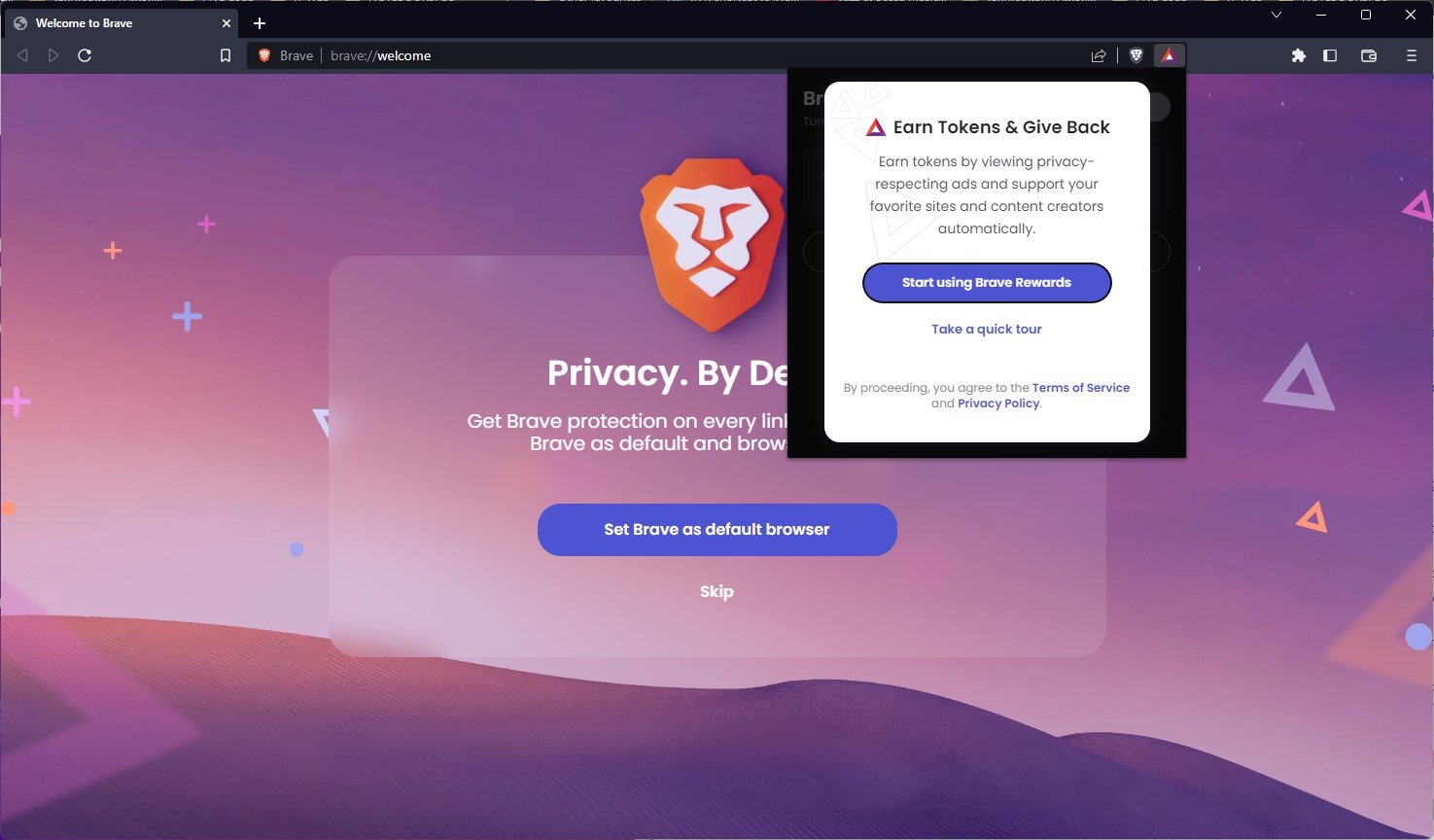
- สำหรับคอมพิวเตอร์
- เริ่มต้นให้เราไปที่ Brave Browser >> จากนั้นเลือก ‘Download Brave’
- เมื่อดาวน์โหลด Brave Browser มาแล้ว ก็ให้เราทำการติดตั้งตามขั้นตอนได้เลย
- เมื่อเราติดตั้งและเปิดเบราว์เซอร์ขึ้นมา ในหน้าแรกก็จะมีการตั้งค่าเบื้องต้นปรากฏขึ้นมา โดยเราสามารถเลือก Brave Browser เป็นเว็บเบราว์เซอร์เริ่มต้นได้ หรือจะกดข้ามก็ได้
- จากนั้นระบบก็จะมีให้เราเลือก Import ข้อมูลจากเว็บเบราว์เซอร์อื่นๆ ที่เรามีมาอยู่บน Brave Browser ไม่ว่าจะเป็น Bookmark, Extension รวมไปถึง Password ที่เราได้บันทึกไว้
การใช้งาน Brave Browser ในเบื้องต้น
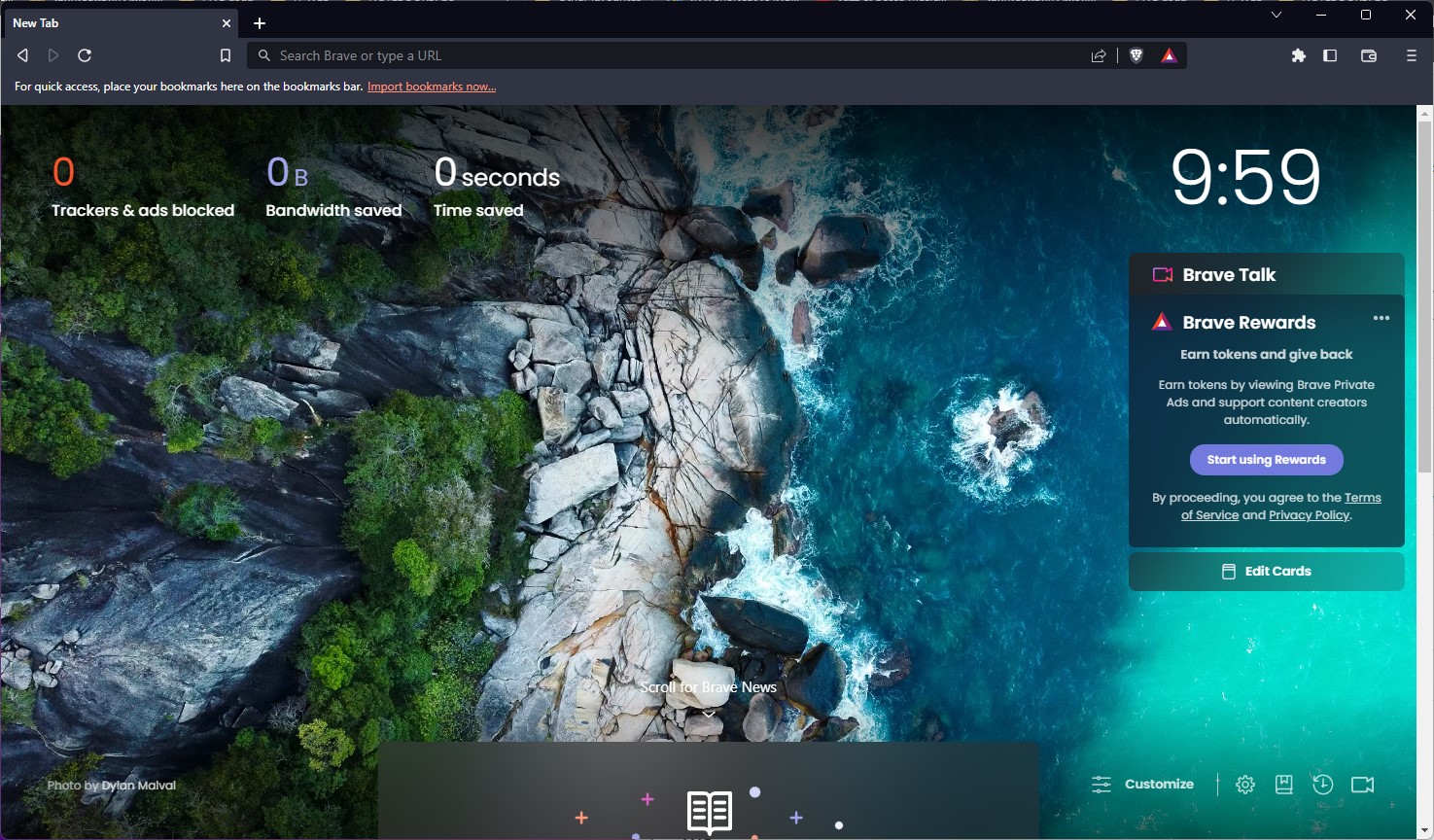
สำหรับการใช้งาน Brave Browser นั้น ในเบื้องต้น เราก็สามารถใช้งานได้ง่ายๆ เช่นเดียวกับการใช้งานเบราว์เซอร์ทั่วไปเลย
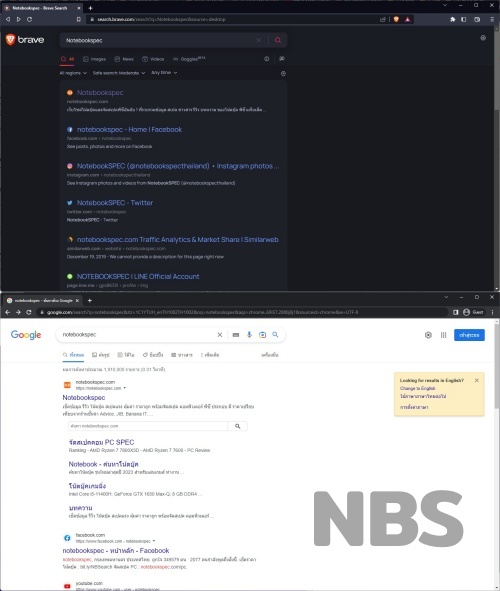
- ในส่วนของการค้นหาผ่านช่อง Search ของ Brave Browser นั้น ก็ทำออกมาได้ดูมีระเบียบ ค่อนข้างเป็นสัดส่วน นอกจากนี้ หากเราเลื่อนลงมาด้านล่าง ก็สามารถเลือกค้นหาโดยใช้เครื่องมืออื่นๆ ได้ด้วย ไม่ว่าจะเป็น Google, Bing หรือ Mojeek
- สำหรับใครที่อยากเปลี่ยนช่อง Search ให้เป็นเครื่องมืออื่น เช่น Google ก็สามารถเข้าไปตั้งค่าได้
- ให้เลือกไปที่ Customize and control Brave (สัญลักษณ์ขีดสามขีดเรียงกัน ที่อยู่บริเวณมุมบนด้านขวาของเบราว์เซอร์) >> เลือก Settings
- ในหน้า Settings ให้ดูที่แถบเมนูด้านซ้ายมือ >> เลือก Search Engine
- ดูที่ Search engine เราสามารถปรับแต่งเครื่องมือสำหรับการค้นหาหรือ Search Engine ได้ทั้ง Normal Window และ Private Window โดยเครื่องมือค้นหาที่เลือกได้ก็จะมีตั้งแต่ Google, Bing, DuckDuckGo, Qwant เป็นต้น
- สำหรับใครที่อยากเปลี่ยนช่อง Search ให้เป็นเครื่องมืออื่น เช่น Google ก็สามารถเข้าไปตั้งค่าได้
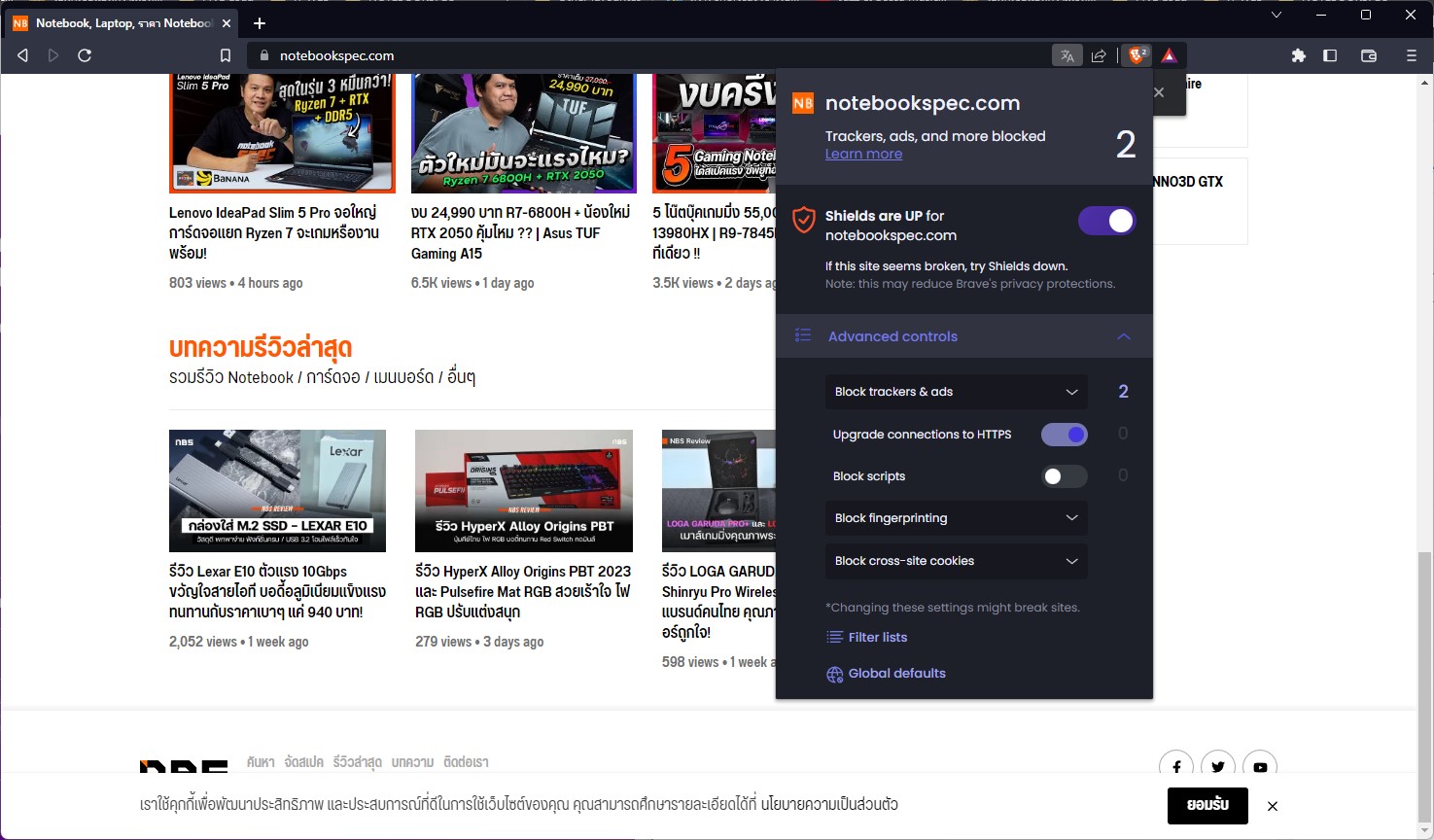
- เราสามารถกดเลือกที่สัญลักษณ์ Brave Shield ที่อยู่ทางด้านขวาของช่อง Search เพื่อปรับแต่งการบล็อกหรือปิดกันโฆษณาต่างๆ ได้เลยทันที โดยไม่ต้องติดตั้ง Extension หรือส่วนขยายอื่นๆ เพิ่มเติม โดย Brave Browser จะแสดงจำนวนโฆณษา, Scripts ฯลฯ ที่ได้ปิดกั้นออกไปให้เราเห็นอีกด้วย
วิธีการตั้งค่าภาษาไทยบน Brave Browser
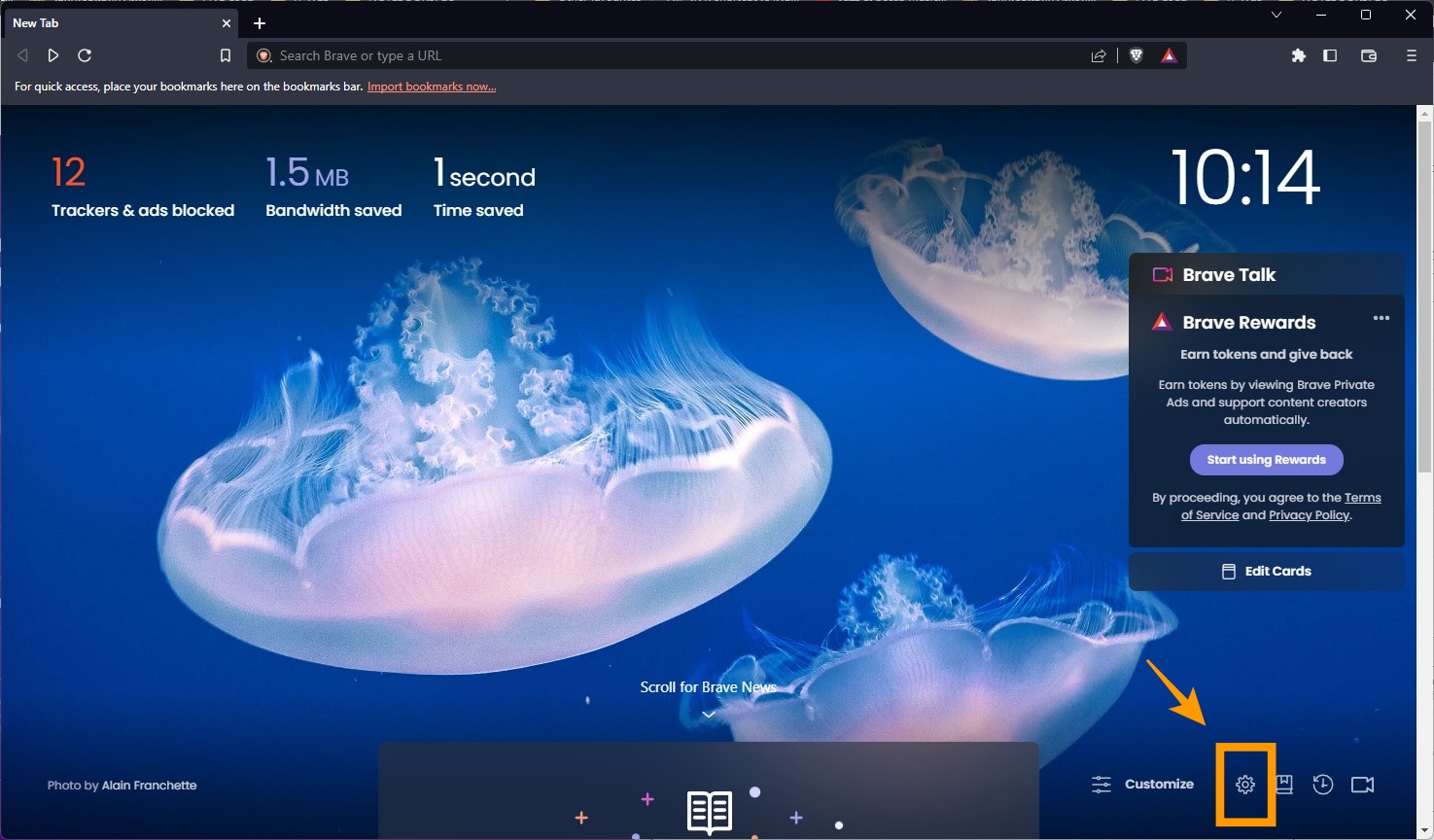
Brave Browser นั้น การใช้งานเริ่มต้นจะเป็นภาษาอังกฤษ แต่สำหรับใครที่ต้องการใช้งานเว็บเบราว์เซอร์เป็นภาษาไทย Brave Browser นั้นก็รองรับเช่นกัน โดยสามารถเข้าไปตั้งค่าเปลี่ยนภาษาได้ ดังนี้
- เริ่มต้นให้เปิด Brave Browser ขึ้นมา ในหน้าแรก ให้เลือกไปที่สัญลักษณ์รูปฟันเฟือง หรือ Edit Preferences หรือ ไปที่ Customize and control Brave (สัญลักษณ์ขีดสามขีดเรียงกัน ที่อยู่บริเวณมุมบนด้านขวาของเบราว์เซอร์) >> จากนั้นเลือกที่ Settings
- ในหน้า Settings ให้ดูที่แถบเมนูด้านซ้ายมือ >> เลือก Languages >> ดูในส่วนของ Preferred languages >> เลือก Add languages >> Thai >> กด Add ได้เลย
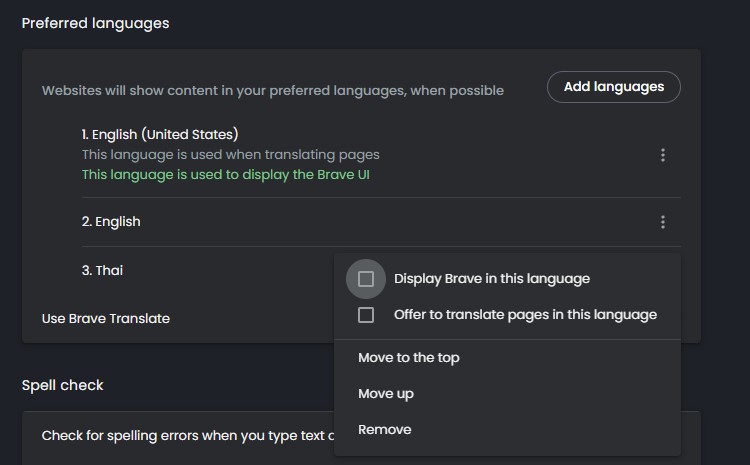
- เมื่อเราเพิ่มภาษาไทยมาแล้ว ที่ภาษา Thai ให้เลือกที่จุดสามจุดเรียงกัน หรือ More actions >> เลือก Display Brave in this language >> จากนั้นให้กด Relaunch เพื่อเปิดเว็บเบราว์เซอร์ใหม่ได้เลย
- เพียงเท่านี้ Brave Browser ของเราก็จะเป็นภาษาไทยเรียบร้อยแล้ว
การติดตั้งส่วนขยายหรือ Extension บน Brave Browser
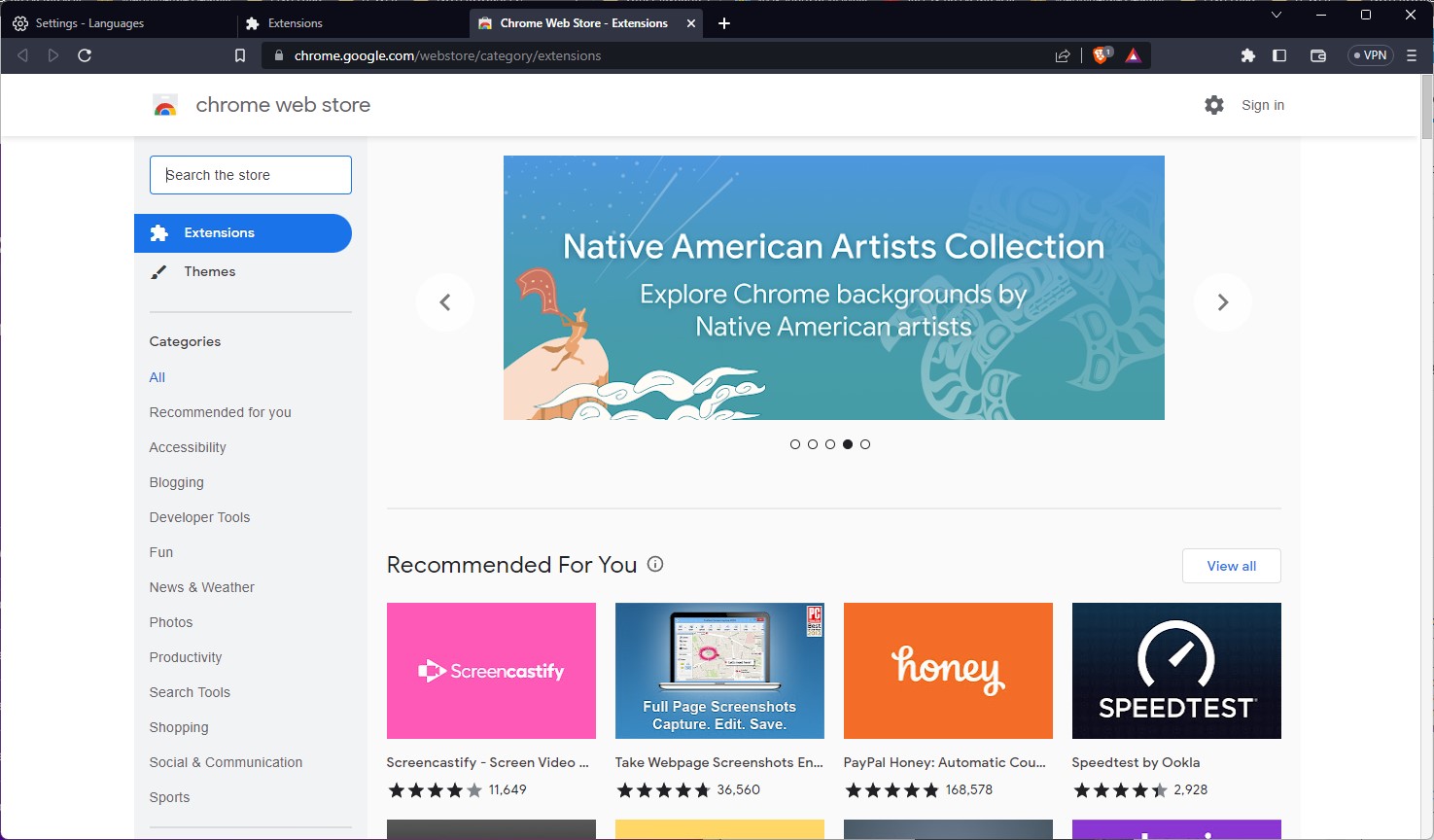
การติดตั้งส่วนขยาย หรือ Extension บน Brave Browser นั้น สามารถทำได้ง่ายมากๆ
- เริ่มต้นให้เปิด Brave Browser ขึ้นมา ในหน้าแรก ให้เลือกไปที่ Customize and control Brave (สัญลักษณ์ขีดสามขีดเรียงกัน ที่อยู่บริเวณมุมบนด้านขวาของเบราว์เซอร์) >> จากนั้นเลือกที่ Extensions จากนั้นเลือก Web Store (เป็น Web Store เดียวกันกับ Google Chrome)
- ในหน้า Web Store นี้เอง เราสามารถค้นหา Extensions แล้วทำการดาวน์โหลด ติดตั้ง และเปิดใช้งานส่วนขยายได้เลย
- เราสามารถเข้าไปตั้งค่าการใช้งาน Extensions เพิ่มเติมได้ที่
- เลือกไปที่สัญลักษณ์รูปฟันเฟือง หรือ Edit Preferences หรือ ไปที่ Customize and control Brave (สัญลักษณ์ขีดสามขีดเรียงกัน ที่อยู่บริเวณมุมบนด้านขวาของเบราว์เซอร์) >> จากนั้นเลือกที่ Settings
- ในหน้า Settings ให้ดูที่แถบเมนูด้านซ้ายมือ >> เลือก Extensions
วิธีการเปิดใช้งาน Brave Rewards
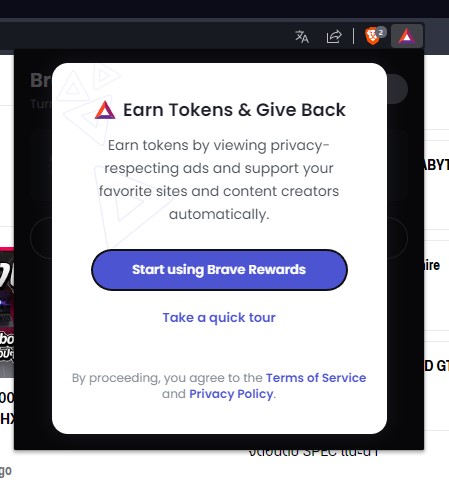
การเริ่มต้นใช้งาน Brave Reward ที่เราจะได้ผลตอบแทนเป็นเหรียญ BAT นั้น สามารถทำได้ง่ายๆ ดังนี้
- เริ่มต้นเปิด Brave Browser ขึ้นมา >> กดเลือกที่สัญลักษณ์ Brave Reward ซึ่งอยู่ด้านทางขวามือของช่อง Search
- กดเลือก Start using Brave Rewards >> เลือกประเทศของเรา จากนั้นกด Continue >> ระบบจะมี Quick tutorial ให้เรา ซึ่งเราสามารถกดข้ามได้ >> เพียงเท่านี้ก็เป็นการเปิดใช้งาน Brave Rewards แล้ว
และทั้งหมดนี้ก็คือเรื่องราวของ Brave Browser หนึ่งในเว็บเบราว์เซอร์ที่น่าสนใจและน่าดาวน์โหลดมาใช้งาน ที่นอกเหนือจากจุดเด่นที่ความปลอดภัย ความรวดเร็ว และความเป็นส่วนตัวแล้ว ยังมีการสร้างได้รายที่เกิดจากการท่องเว็บไซต์อีกด้วย และถ้าหากถามว่า Brave Browser ดีไหม ทีมงานก็ต้องขอเสนอความคิดเห็นว่า Brave Browser นั้น เป็นอีกเว็บเบราว์เซอร์ที่สามารถเปิดใช้งาน ดาวน์โหลดเว็บไซต์ ได้อย่างรวดเร็ว และมีความน่าสนใจเป็นอย่างมากเลยทีเดียว อีกทั้งยังสามารถปิดกั้นโฆษณาได้โดยที่เราไม่ต้องติดตั้งส่วนขยายเพิ่มเลย (แม้กระทั่งโฆษณาบน YouTube) สำหรับใครที่สนใจก็สามารถดาวน์โหลด Brave Browser มาลองใช้งานกันดูได้เลย
อ่านบทความเพิ่มเติม / เนื้อหาที่เกี่ยวข้อง





























